-
技术编辑恢复 win7系统插入U盘无法被虚拟机识别的操作方案
- 发布日期:2021-01-12 04:15:02 作者:bag198技术 来 源:http://www.bag198.com
win7系统插入U盘无法被虚拟机识别的问题司空见惯;不少人觉得win7系统插入U盘无法被虚拟机识别其实并不严重,但是如何解决win7系统插入U盘无法被虚拟机识别的问题,知道的人却不多;小编简单说两步,你就明白了;1、运行虚拟机,依次点击查看“工具栏--VM--“Settings--Hardware”,检查“Device”栏目中有无“USBController”,如果没有ADD的话,就添加一个,有的话就继续点击它,然后查看右边是否全部都已经勾选; 2、当看到第三项是灰色无法勾选时,则说明USB的端口不够用,在其他的虚拟机系统里用完了,故此时我们可打开一个其他的虚拟机系统,然后通过设置将里面“USB Controller”更改成“remove”,再回到原来的这个虚拟机系统中,重新ADD建立一个USB Controller,并且勾选这三个选项,点击ok,重启计算机;就可以了。如果没太懂,请看下面win7系统插入U盘无法被虚拟机识别的解决方法的更多介绍。
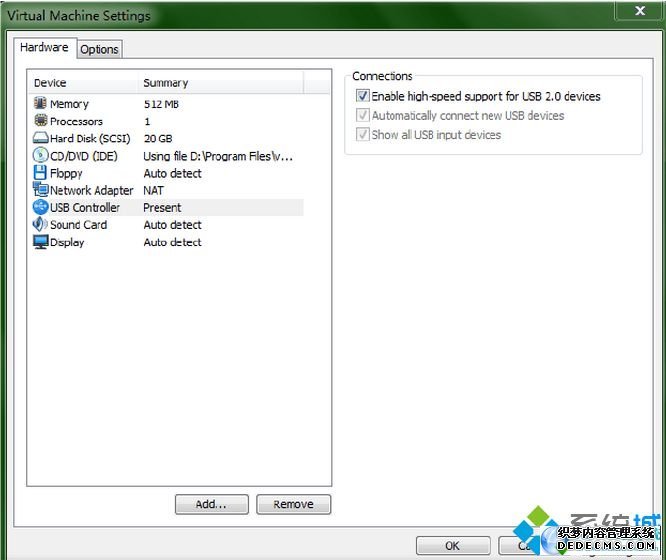
1、运行虚拟机,依次点击查看“工具栏--VM--“Settings--Hardware”,检查“Device”栏目中有无“USBController”,如果没有ADD的话,就添加一个,有的话就继续点击它,然后查看右边是否全部都已经勾选;
2、当看到第三项是灰色无法勾选时,则说明USB的端口不够用,在其他的虚拟机系统里用完了,故此时我们可打开一个其他的虚拟机系统,然后通过设置将里面“USB Controller”更改成“remove”,再回到原来的这个虚拟机系统中,重新ADD建立一个USB Controller,并且勾选这三个选项,点击ok,重启计算机;
3、重启系统后如果虚拟机出现以下代码提示:The connection to the VMware USB Arbitration Service was unsuccessful. Please check the status of thisservice in the Microsoft Management Console.则说明本机系统上没有开启“VMware USB Arbitration Service”。那么解决方法是:请右击计算机选择管理,然后展开“服务和应用程序——服务”,找到并右击“VMware USBArbitration Service”选项,重新启动即可;
4、接着再次重新启动虚拟操作系统,此时就可看到桌面的右下角有USB的标志;
5、点击这个USB标志,再选择“connect”,插入U盘就可识别了。
Win7系统插入U盘无法被虚拟机识别解决方法介绍到这里,碰到相同问题就可以按照上述方法解决了。
到这里本文关于win7系统插入U盘无法被虚拟机识别的解决方法就结束了,小伙伴们都学会了吗?相信可以帮助到大家。
 番茄花园 Ghost Win7 32位纯净版 v2019.02
番茄花园 Ghost Win7 32位纯净版 v2019.02 番茄花园 Ghost Win7 64位纯净版 v2019.07
番茄花园 Ghost Win7 64位纯净版 v2019.07